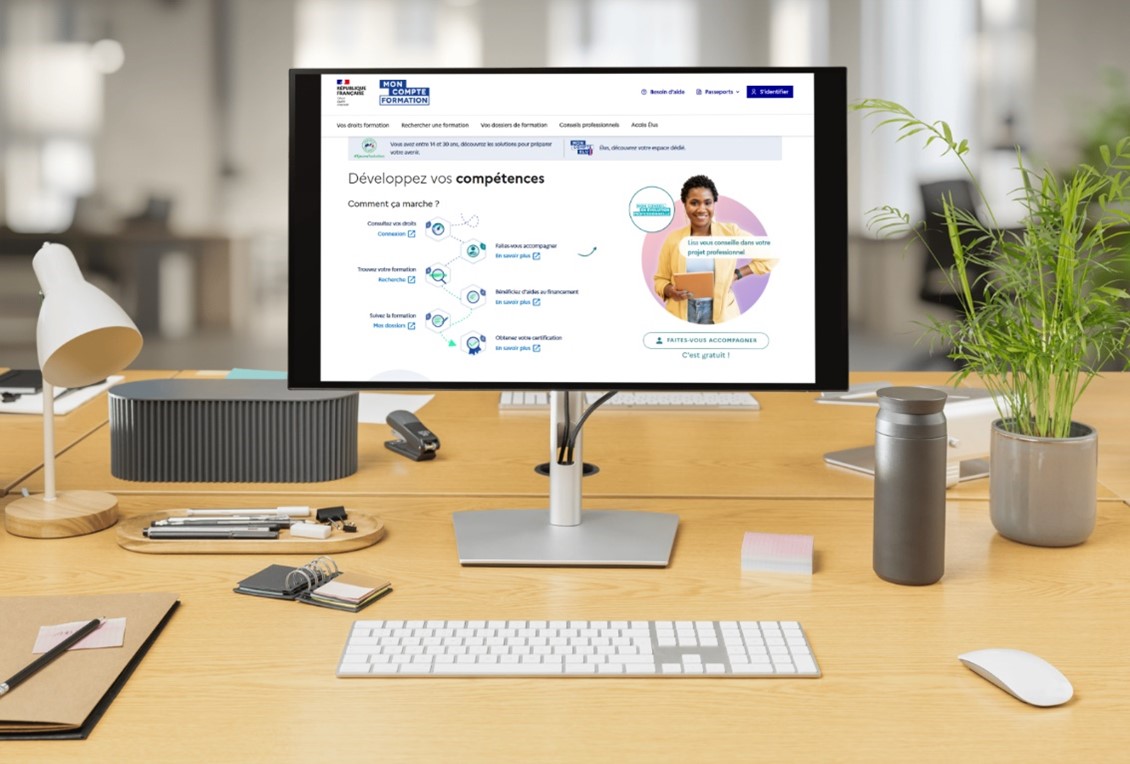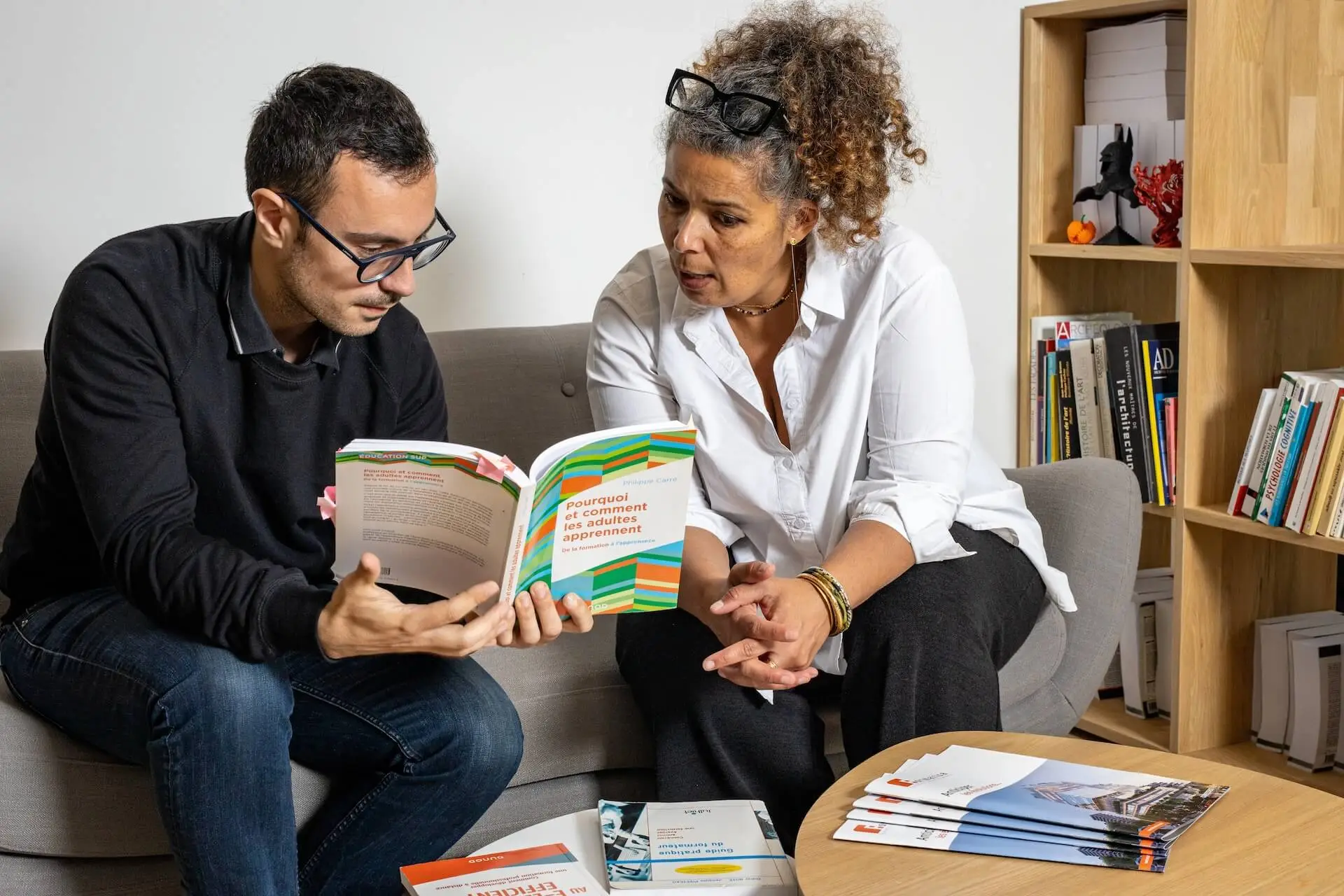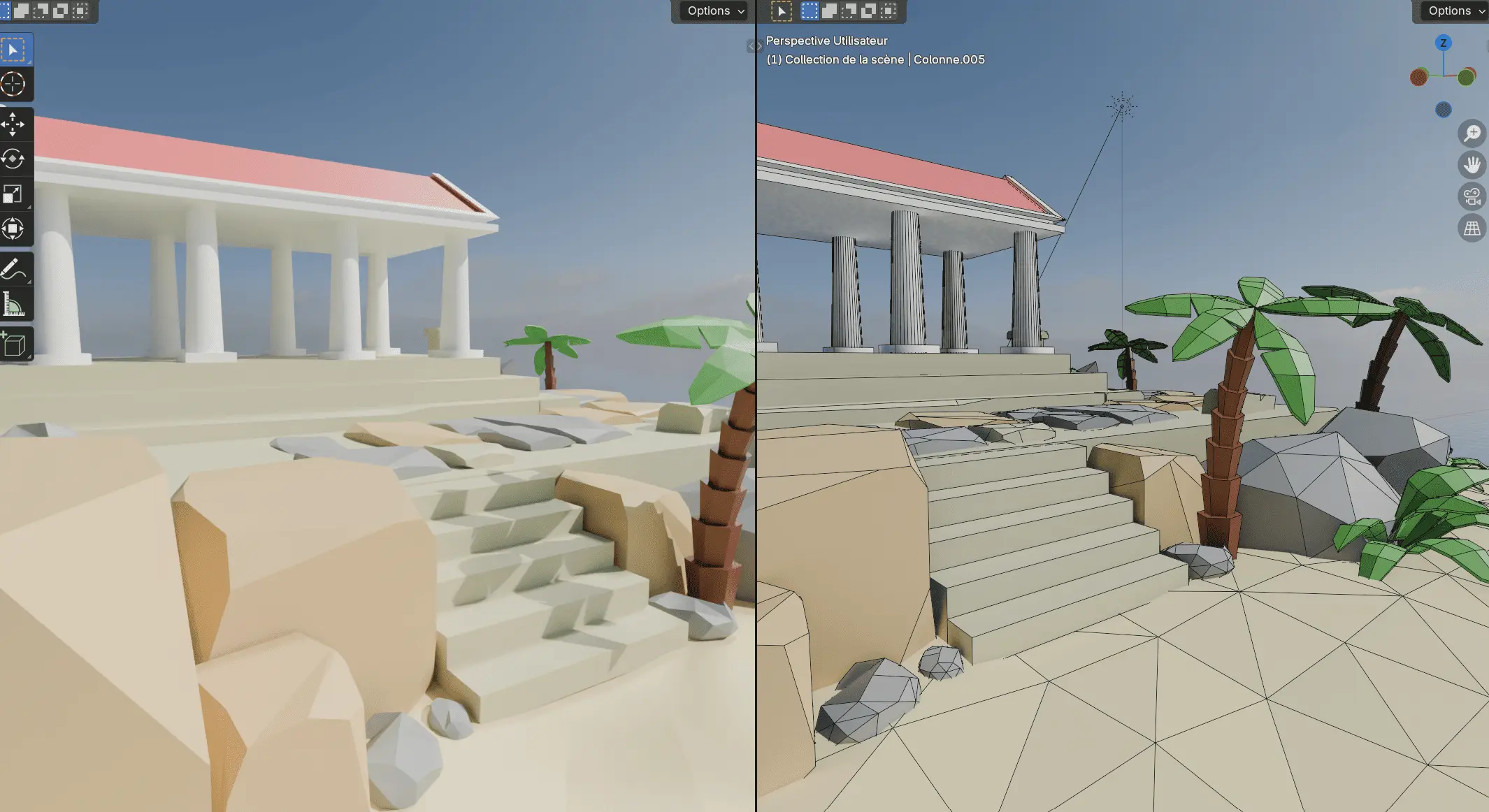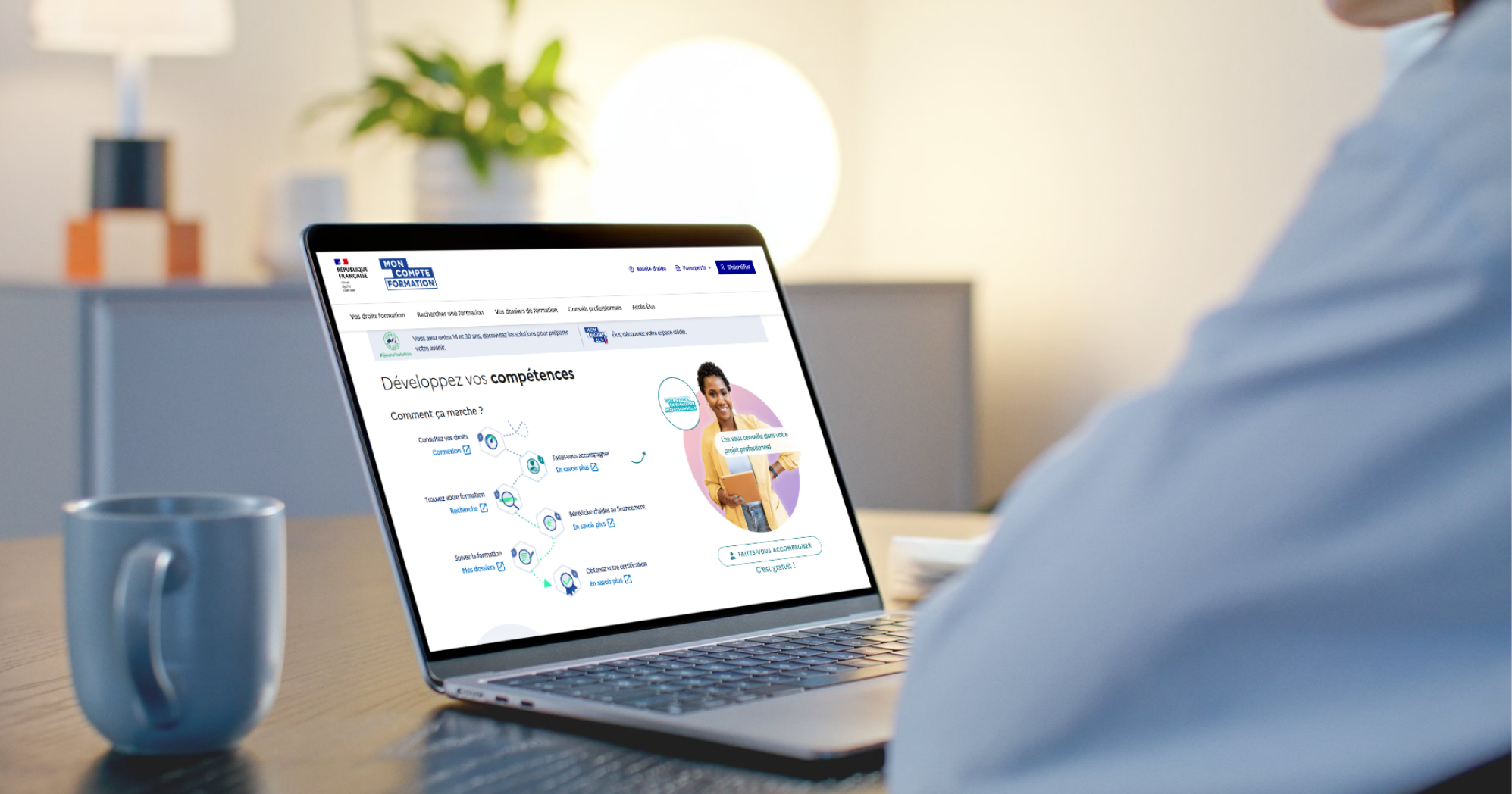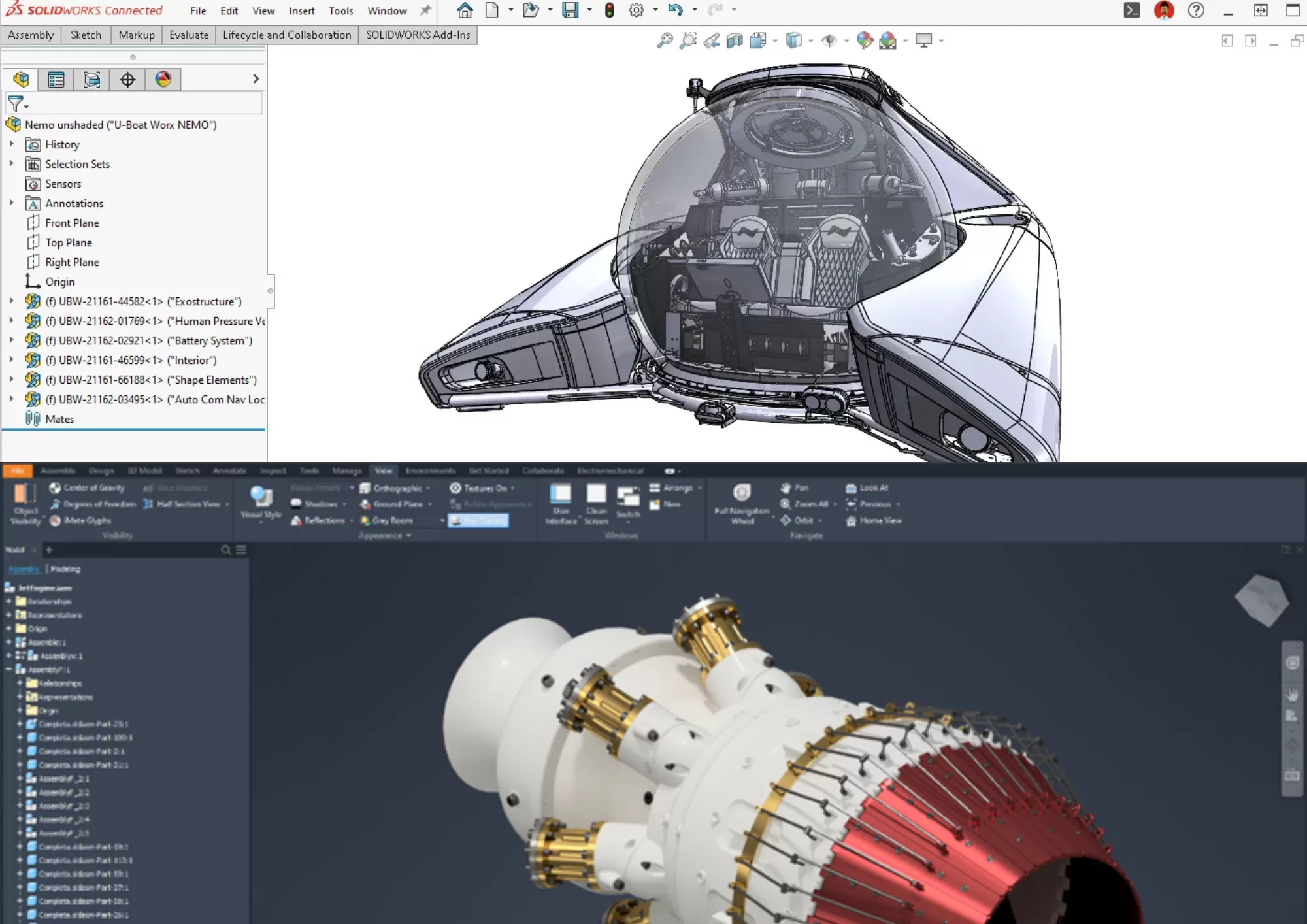Que vous soyez créateur de contenu sur YouTube, monteur vidéo freelance, journaliste web, formateur digital learning ou simplement passionné de post-production, maîtriser les transitions dans DaVinci Resolve vous permet de capter l’attention et de dynamiser votre storytelling visuel.
Voici un guide pratique pour mieux comprendre, choisir et utiliser les meilleures transitions dans DaVinci Resolve, tout en gagnant en efficacité dans votre flux de travail.

DaVinci Resolve
Les meilleures transitions pour dynamiser vos vidéos avec DaVinci Resolve
Élevez votre montage vidéo à un niveau professionnel avec les transitions de DaVinci Resolve
Pourquoi les transitions sont-elles essentielles dans une vidéo ?
Les transitions ne sont pas de simples effets visuels. Elles sont des outils narratifs à part entière. Bien utilisées, elles :
- Fluidifient les enchaînements de plans
- Marquent un changement de rythme ou de sujet
- Renforcent l’émotion transmise
- Rendent votre contenu plus dynamique et professionnel
DaVinci Resolve, logiciel de référence en montage et étalonnage, propose une large gamme de transitions intégrées, entièrement paramétrables, qui permettent de répondre à tous les styles de montage, du clip promotionnel au court-métrage.
Transitions incontournables à maîtriser
1. Cross Dissolve : La valeur sûre
C’est la transition la plus classique. Elle consiste en un fondu enchaîné entre deux plans. Elle est idéale pour les séquences calmes, les témoignages, les tutoriels ou les interviews. Dans DaVinci, vous pouvez ajuster la durée et la courbe d’opacité pour un rendu fluide et naturel.
2. Dynamic Zoom Transition : Pour ajouter du mouvement
Très populaire chez les créateurs de contenu, elle simule un zoom rapide entre deux séquences. L’effet donne du rythme et capte l’attention sur une vidéo explicative, une bande-annonce ou une intro YouTube. Elle s’utilise avec parcimonie pour éviter la surcharge visuelle.
3. Smooth Slide / Wipe Transition : Structurer visuellement
Ces transitions par glissement (slide) ou par balayage (wipe) permettent de passer d’un plan à un autre tout en créant un effet de déplacement. Elles sont idéales pour illustrer une progression ou un changement de lieu. Le panneau « Effects Library » de DaVinci regorge de variantes, avec la possibilité de les personnaliser.
4. Luma Fade : L’élégance visuelle
Cette transition joue sur les niveaux de luminosité. Le premier plan disparaît progressivement, remplacé par le second via une montée ou une descente de lumière. C’est une excellente alternative au fondu pour créer une ambiance cinématographique.
5. Film Burn et Light Leaks : Pour un look vintage ou stylisé
Ces transitions simulant une surimpression lumineuse ajoutent un cachet rétro à vos vidéos. Elles sont très prisées dans le clip musical, les projets artistiques ou les publicités lifestyle.
Comment insérer une transition dans DaVinci Resolve
- Accédez à l’onglet « Edit », puis à la bibliothèque d’effets (Effects Library).
- Glissez-déposez la transition souhaitée entre deux clips.
- Ajustez la durée ou modifiez les paramètres dans l’inspecteur pour un rendu sur mesure.
Astuce
Vous pouvez définir une transition par défaut et l’appliquer rapidement avec le raccourci clavier « Ctrl + T » (Windows) ou « Cmd + T » (Mac).
Créez vos propres transitions personnalisées
DaVinci Resolve va plus loin que les effets préfabriqués. Grâce au module Fusion, vous pouvez créer des transitions totalement originales avec des graphismes vectoriels, des animations de masques ou des effets de particules.
Par exemple, créer une transition en « glitch numérique » ou un effet de zoom circulaire sur texte est possible avec quelques nœuds bien placés. Cela demande un peu de pratique, mais offre une liberté créative exceptionnelle.
4 conseils pour un usage professionnel des transitions
1. Favorisez la cohérence visuelle
Utilisez des transitions similaires tout au long de votre montage pour maintenir une identité visuelle claire.
2. Rythmez selon le contenu
Les transitions lentes conviennent aux interviews et formats documentaires, tandis que les transitions rapides s’adaptent aux vidéos dynamiques et aux reels réseaux sociaux.
3. Optimisez votre flux de travail
Maîtriser les raccourcis et créer des préréglages de transitions vous fait gagner un temps précieux, surtout en post-production sous délai.
4. Formez-vous pour aller plus loin
Une formation professionnelle vous permet d’exploiter pleinement le potentiel de DaVinci Resolve. Vous découvrez des techniques avancées, développez une méthodologie rigoureuse et gagnez en assurance dans vos projets.
Pourquoi se former sur DaVinci Resolve chez Formalisa ?
Chez Formalisa, nos formations DaVinci Resolve sont conçues pour les professionnels comme pour les passionnés. Nos parcours :
- s’adaptent à tous les niveaux (débutant à expert),
- se déroulent en individuel ou en groupe restreint,
- sont éligibles au CPF si vous optez pour un format certifiant,
- combinent rigueur technique et approche concrète,
- vous préparent à produire des vidéos professionnelles, que ce soit pour YouTube, la formation en ligne, la communication interne ou les médias.
Avec l’appui de formateurs experts en montage vidéo et en post-production, vous progressez rapidement et efficacement sur un outil de référence.
Vos vidéos méritent mieux que des coupes brutes
Les transitions sont bien plus que des ornements. Ce sont des outils puissants pour raconter, structurer et valoriser vos contenus audiovisuels. En vous formant à DaVinci Resolve, vous maîtrisez ces codes professionnels et optimisez votre impact visuel.
Envie d’aller plus loin ? Découvrez nos formations DaVinci Resolve pour professionnels de l’image et de la communication. Travaillez aux côtés de spécialistes et faites de vos vidéos un atout stratégique.